훌륭한 오디오 녹음을 만드는 비결이 그다지 비밀은 아닙니다. 좋은 음향 환경에서 녹음하고, 알맞은 마이크를 사용하고, 녹음 레벨을 적절하게 조정하고, 적절한 거리와 각도에서 마이크를 설정하기 만하면됩니다.
물론, 당신은 올바른 방법론에 대해 약간의 연구를해야하지만, 요점은 기록 시점에서 좋은 기록이 일어난다는 것입니다. 게시물을 수정하기 시작하면 다칠 수 있습니다.
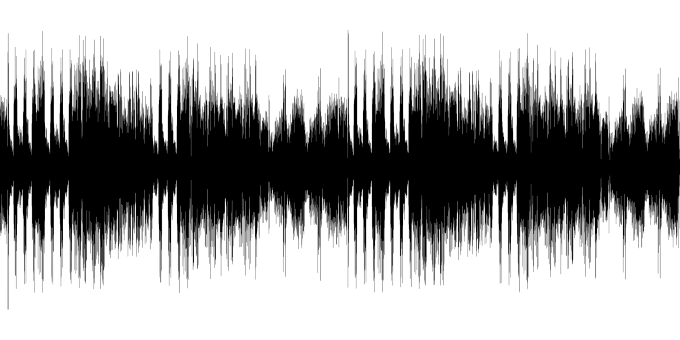
최고의 오디오 녹음조차 다듬어야 할 결함이있을 것입니다. 가장 일반적인 것은 배경 소음입니다. 예를 들어 에어컨에서 윙윙 거리는 소리가납니다. 운 좋게도 대부분의 경우 무료 및 오픈 소스 오디오 편집기 대담.
Audacity로 백그라운드 노이즈 제거
를 사용하여 고치는 것은 매우 간단합니다. Audacity로 녹음하거나 오디오 파일을 가져옵니다. 어느 쪽이든, 오디오가 Audacity에로드되면 다음과 같이 보일 것입니다.
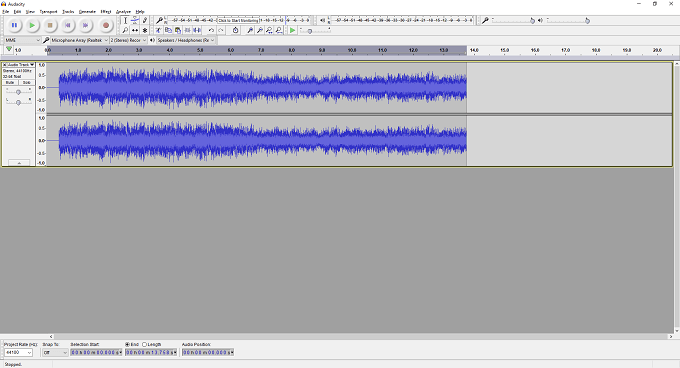
이제 타임 라인에서 배경 사운드 섹션을 선택하십시오.
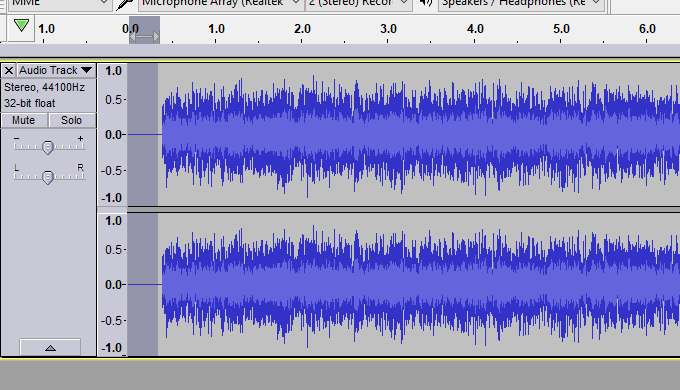
이제 “효과”를 클릭 한 다음 “노이즈 감소”
In_content_1 all : [300x250] / dfp : [640x360]->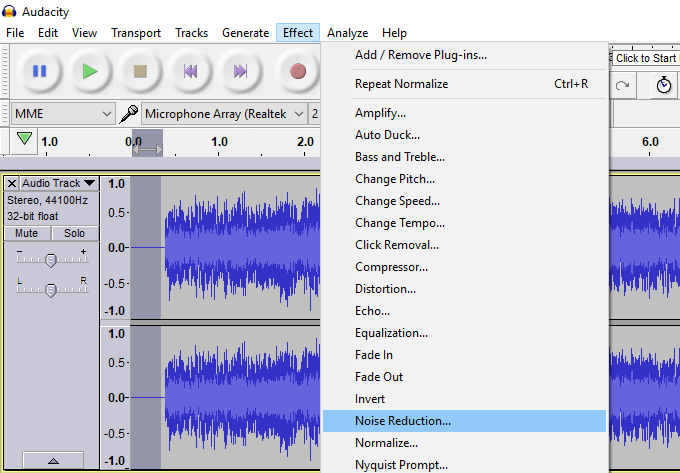
이제 팝업 창이 나타납니다.

단순 클릭 “노이즈 프로필 가져 오기”
주 창으로 돌아갑니다. 전체 녹음을 선택하십시오.그런 다음 “효과”를 클릭 한 다음 “노이즈 감소”를 클릭하십시오.
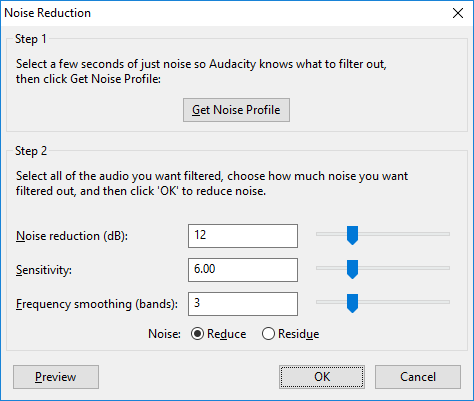
이번에는 “확인”을 클릭하십시오. 대부분의 녹화에서 기본 설정은 정상입니다. 사물을 미세 조정하려면 미리보기 버튼을 사용하여 각 설정이 사물에 어떤 영향을 미치는지 확인할 수 있습니다.
녹음이 훨씬 깨끗해집니다. 배경에 팝 또는 의도하지 않은 등의 인공물이있는 경우, 녹화의 해당 섹션을 선택하고 Ctrl + I 바로 가기를 사용하여이를 무단으로 대체하여 삭제하는 것이 좋습니다. 이제 녹음이 훨씬 전문적으로 들립니다!